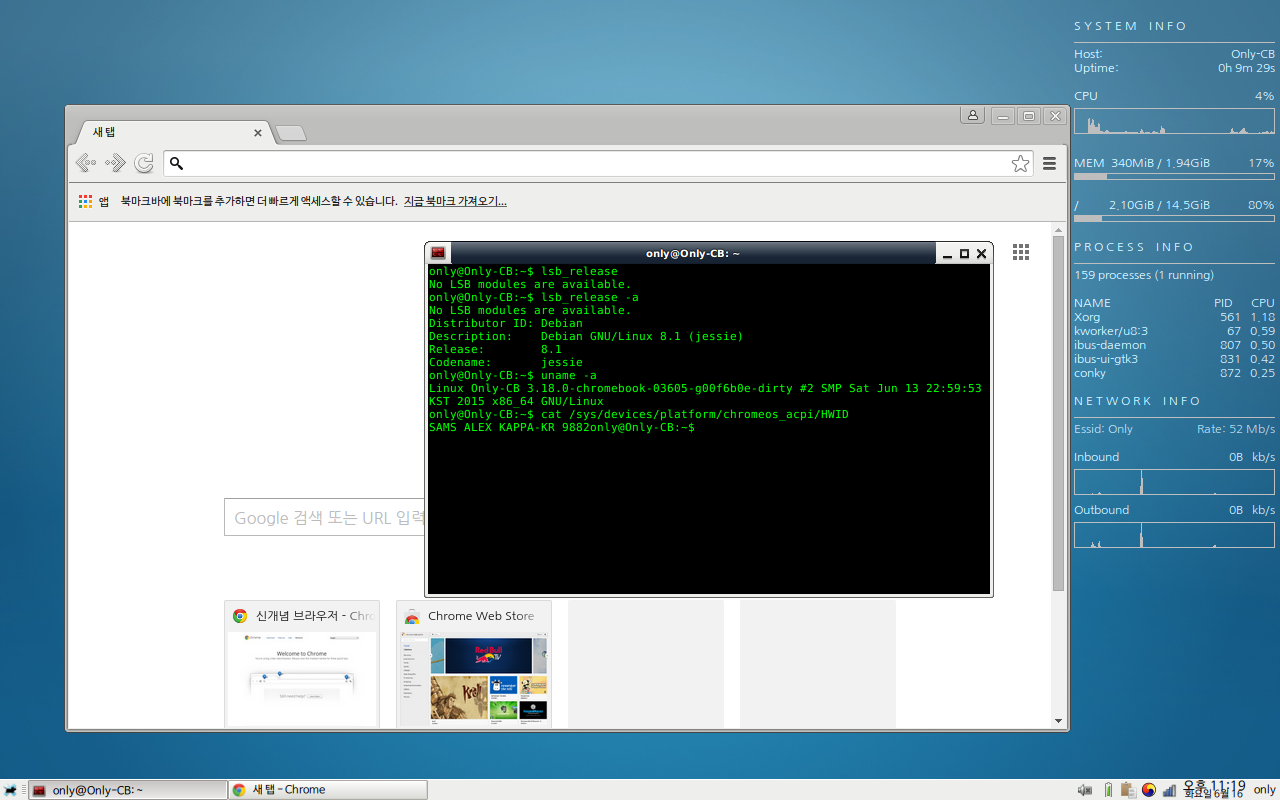여태 사용하고(이 리뷰 작성에도 사용하는) 사용했던 노트북은 2015년 10월인가 11월인가 구매한 HP ENVY 13 제품이다.
스카이레이크 i5에 8G ram, 3200×1800해상도의 IPS 액정(글레어는 함정), 256G의 M.2 SATA SSD, 1.27kg
출시와 동시에 예약구매하여 액정 빛샘이 너무 심해 직접 총판가서 3대 열어서 양품으로 받아온 노트북이 언제부터인가 부족한점이 조금씩 눈에 밟히며 여유되면 새로 장만해야지 벼르다 최근에 ThinkPad E585를 구매하였다.
지금에서야 쓰는 ENVY 13 최대 단점은
HDMI 4K60Hz 미지원 (4K30Hz까지만..)
M.2 NVME 미지원
확장불가능한 Onboard DDR3 정도가 있다.
사무용도로 쓰기에는 아직도 부족함이 없으나 VM 한개도 버거운 램과 낮은 IOPS의 SSD로 인해 로드가 발생하면 급격히 느려지며 팬이 엄청난 속도로 돌아간다.
램은 온보드라 교체를 못하니 SSD만이라도 바꿔볼려 했더니 NVME는 미지원에 거기에 4K 30Hz에서 느껴지는 인풋렉이 점차 사용시간을 줄여 나갔고 3년가량의 정을 뚝 떨어지게 만들기에 충분하였다.
단점만 쓰면 부정적으로 보여질 수 있으니 장점으로는
가벼운 무게, 반올림하여 1.3kg대와 무식한 크기의 어댑터는 집에서 쓰고 외출용으로는 그램 어댑터를 개조해서 가지고 다녔는데 전공책 한권보다 가벼운 느낌으로 휴대가능.
인터넷 사용으로는 팬따위는 돌지않는다. (리퀴드 프로 덕일까?..)
3200×1800의 IPS액정은 반사패널이라 조금 아쉬움이 있지만 너무 높은 해상도로 인해 2880×1620 정도로 조정해서 사용하였다.
키감, 터치패드도 나름 우수하여 여러모로 나를 만족시켜주었다.
3년간 사용한 노트북이 동영상 재생 4시간을 버티고 대기모드로 들어가는건 관리를 잘해서인지… 좋은 노트북이어서 그런건지는 모르겠다.
ENVY는 이쯤 ENVY 하고 이번에 구매한 E585는
AMD의 라이젠 2500U를 사용하며 DDR4 램슬롯은 두개!
15.6인치이나 해상도는 FHD로 ENVY보다 많이 안좋아졌다. 실제 사용에 있어서도 시야각이 협소하다. TN처럼 반전되지 않으나 명암비가 뚜렷하게 나빠진다.
2.1kg 로 외장그래픽이 빠진 모델 치고는 좀 무겁다. 대신 어댑터가 ENVY의 그것보다 작으며 가볍다. 묵직해진 만큼 튼튼해진 느낌이다.
USB-C로 충전가능하여 차후에 USB-C PD 어댑터를 구매한다면 더 편리할 것 같다.
커다란 픽셀에 불량화소라도 있으면 어쩌나 걱정을 했는데 액정은 양품이다. 시야각이 그리 좋은편은 아닌데 상품설명보면 178도 화각이란다… 서양 형님들이 BOE 패널임을 EDID값으로 확인한듯 하다.
리눅스 부팅문제가 있는데 독일형님께서 해결책을 찾고 레노버에 리포팅하였으나 아직 패치는 없는것으로 보인다.
간단하게 리눅스 부팅할때 검정화면에서 멈춘다면 kernel boot arg에
ivrs_ioapic[32]=00:14.0 ivrs_ioapic[33]=00:00.1 spec_store_bypass_disable=seccomp
를 추가하면 부팅이 잘 된다는것.
블프에 NVME SSD를 구매하고 거기에 사용환경을 세팅할 예정이기에 기존의 128 SSD에는 윈도우를 설치하여 이것저것 테스트 해보고 라이브 USB로 리눅스 부팅을 테스트 해보았으나 역시 검정화면이 지속되어 위의 argments를 추가하였더니 마법처럼 부팅이 되었다. 블루투스가 불안정하다는 이슈가 있었지만 나는 거기에 스피커 소리가 나지않는 문제까지 발생하였다. 뭐 이런건 차차 해결해 나가도록 하고… 아니 누가 해결좀 해줬으면 하고….
뭔가를 사면 뜯고 보는것은 박스만이 아니다.
정상부팅만 확인하고 뒷판을 열어 내용물을 확인하였다. (외관은 보드나라에서 자세히 다뤄준다)

성질이 급해서 팬까지 다 떼고 떢찌떢찌 발려있던 서멀 닦아내고 한컷. (진짜 서멀 아낌없이 떡칠되어 있었다)

굴러다니던 리퀴드 프로를 얹고 한컷. (캐패시터로 보이는 부품이 많아서 캡톤테잎으로 둘렀다.)

싸구려 SSD도 한컷 TS128GMTE110S 라는데
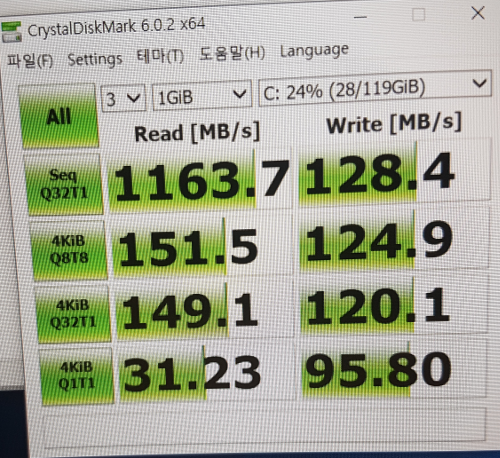
이런 이상한 속도가 나온다. 다른 리뷰들 보면 쓰기속도도 1000대가 넘었던거같은데….
서멀도 다시 발라줬으니 내장그래픽의 파스를 돌려보았다. (8g x 2 듀얼채널)
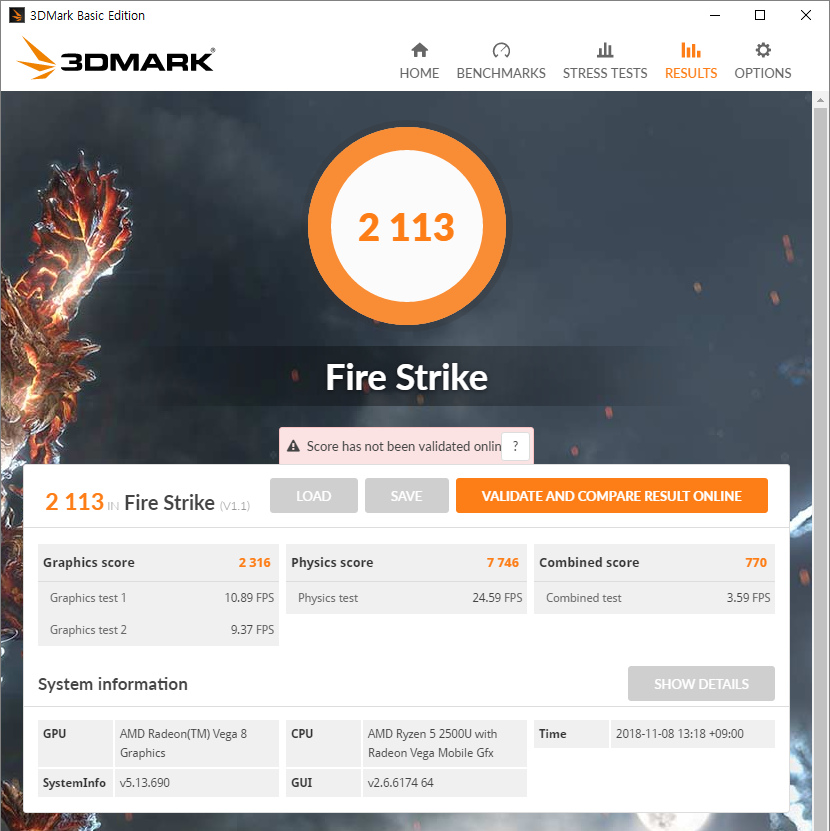
서멀 재도포전 점수는….. 안타깝게도 측정하지 못했다;
보통 2500u의 경우 2000~2200대를 기록하고 인텔의 8250u가 900점 정도 나오는것 같다.
무엇보다 궁금했던것이 HDMI가 4K60Hz(HDMI2.0)를 지원할 것인가 하는 문제였다.
구글링을 통해 얻은 Spec sheet에는 Max resolution이 FHD 60Hz로 표기되어 있어서 4k가 지원되지 않으면 어떻하나 싶으면서도 레노버 포럼에는 E585로 4K50Hz가 지원되는 스크린샷을 올라와 있었다. 또한 노트포럼에서 USB-C를 통해 DP 출력을 지원한다고 하여 반신반의하며 구매하였다.
결론은 내장된 HDMI는 4K60Hz를 지원한다. 크로스오버 2714ud를 이용하여 4K60Hz가 지원되는것을 확인하였고 나중에 여력이 된다면 USB-C를 통해 4K60Hz가 지원되는지 확인예정이다.
잠깐 사용하며 느낀 E585의 장단점은
램슬롯 두개, 2.5 inch + NVME, 4K60Hz, 키감, 디자인, USB-C, 180도 힌지 등이 장점이고
인터넷만해도 돌아가는 팬소음, 하판 나사는 알루미늄 포일을 구겨서 만들었을거야, 2.5inch sata를 쓰기위해서는 20$가량의 케이블을 별도구매해야함, 리눅스 지원이 미흡한 점, 싸구려 액정패널, 저렴이 터치패드 등은 단점이 되지만 이를 모두 용서하는 가격.
무게는 다소 늘어났지만 저렴한 가격에 원하는 성능을 모두 충족시키는 제품을 구매한것 같다.
앞으로 몇년동알 쓰게될진 모르겠지만 E585로 재미있는것들을 많이 할 수 있었으면 좋겠다.
ps. 4K60Hz와 PD를 동시 지원하는 USB-C 어댑터, 도크
https://www.aliexpress.com/item/Original-Xiaomi-Type-C-USB-C-to-Mini-DisplayPort-Multi-function-Adapter-4K-HD-Smart-Charge/32950081605.html
http://prod.danawa.com/info/?pcode=6000족346
샤오미는 mini-displayport라서 별도 케이블 필요한데 다른기능들이 너무좋다…
++++ 2018-11-26 추가 ++++
2.5inch 외장슬롯에 sata케이블이 존재하지 않는다.
판매자측에 문의결과 SSD모델은 하드 빼면서 sata케이블과 가이드를 같이 제거하로 SSD를 장착한다고 한다.
별도 구매는 1만 5천원이며 택배비 2500원, 배송은 하루만에 해주었다.
 전화로는 새제품 보내줄것처럼 이야기했는데…. 그냥 기존 노트북에서 빼낸제품이다.
전화로는 새제품 보내줄것처럼 이야기했는데…. 그냥 기존 노트북에서 빼낸제품이다.
작동은 잘 되며 약간의 무게가 증가하였다.
+ 사용기 추가
액정이 저질이다. 1~2분만 밝은화면 띄워놓으면 잔상이 생긴다.(없어지긴 한데 거슬린다)
thinkfan설치하여 FAN 속도 제어하니 계속 돌던팬이 웹서핑 기준으로 5분에 한번씩 10초정도 돈다.
노트북쿨러를 이용하면 조용하게 사용가능할것 같다.
970 evo 500GB로 NVME SSD를 교체하였다. 정상작동.
배터리는 일반적인 웹서핑시 80%밝기에서 1시간에 40%가 빠진다. 2시간이라고 보면 될듯, USB-C PD를 사용하니 충전은 꽤나 자유로울듯.
++ 패널 정보
cat /sys/devices/pci0000:00/0000:00:08.1/0000:05:00.0/drm/card0/card0-eDP-1/edid | edid-decode
Extracted contents:
header: 00 ff ff ff ff ff ff 00
serial number: 30 ae ba 40 00 00 00 00 00 1b
version: 01 04
basic params: a5 22 13 78 ea
chroma info: cd e5 95 5b 55 8f 27 1d 50 54
established: 00 00 00
standard: 01 01 01 01 01 01 01 01 01 01 01 01 01 01 01 01
descriptor 1: 24 36 80 a0 70 38 1f 40 30 20 35 00 58 c2 10 00 00 19
descriptor 2: 50 2b 80 a0 70 38 1f 40 30 20 35 00 58 c2 10 00 00 19
descriptor 3: 00 00 00 0f 00 d1 09 32 d1 09 30 19 0a 00 30 e4 ba 05
descriptor 4: 00 00 00 fe 00 4c 50 31 35 36 57 46 39 2d 53 50 4b 33
extensions: 00
checksum: 2c
Manufacturer: LEN Model 40ba Serial Number 0
Made week 0 of 2017
EDID version: 1.4
Digital display
8 bits per primary color channel
DisplayPort interface
Maximum image size: 34 cm x 19 cm
Gamma: 2.20
DPMS levels: Standby Suspend Off
Supported color formats: RGB 4:4:4, YCrCb 4:4:4
First detailed timing is preferred timing
Established timings supported:
Standard timings supported:
Detailed mode: Clock 138.600 MHz, 344 mm x 194 mm
1920 1968 2000 2080 hborder 0
1080 1083 1088 1111 vborder 0
-hsync -vsync
Detailed mode: Clock 110.880 MHz, 344 mm x 194 mm
1920 1968 2000 2080 hborder 0
1080 1083 1088 1111 vborder 0
-hsync -vsync
Manufacturer-specified data, tag 15
ASCII string: LP156WF9-SPK3
Checksum: 0x2c (valid)
EDID block does NOT conform to EDID 1.3!
Missing name descriptor
Missing monitor ranges
패널이LP156WF9-SPK3 로 나온다.. LG 제품이다..
++++ 2019-05-23 추가
무선랜을 Intel Wireless-AC 9260으로 교체, iperf로 단순 측정결과 250Mb/s 정도에서 480Mb/s로 두배가량 빨라짐
블루투스도 5버전 사용가능(커널 5.1.3 이후 사용가능)
현재 사용중인 kernel command line “ivrs_ioapic[32]=00:14.0 ivrs_ioapic[33]=00:00.1 thinkpad-acpi.fan_control=1 thinkpad-acpi.experimental=1 libata.allow_tpm=1 iommu=pt amdgpu.dc=1 amdgpu.aspm=0 pcie_aspm=off psmouse.synaptics_intertouch=1 iwlwifi.bt_coex_active=1”
간헐적으로 커널패닉 있음(amdgpu 드라이버 탓으로 추정)
HP에서는 BIOS 패치해준것으로 아는데 Lenovo는 아직 없음….
메이저 사에 의한 스피커 튜닝이나 이런건 전혀 없는걸로 아는데 예전의 HP ENVY with B&O 보다 훨씬 듣기 좋은 소리를 내줘서 나름 만족x3
E라인대 키보드가 별로라는 평가가 많던데, 좀 번들거리는거 빼곤 만족
좀더 저렴한 USB C to HDMI 4K60Hz 지원 어댑터가 알리에 올라왔으나 아직 모니터 미구매로 구매보류
https://www.aliexpress.com/item/Type-C-To-USB-C-USB-3-0-HUB-Multiport-Adapter-HDMI-2-0-4K-60Hz/32980806917.html
++++ 2019-07-27 추가
스페이스 바 밑의 좌, 가운데, 우클릭버튼 사용 시 클릭감이 느껴지는데도 클릭이 되지 않아 키보드 모듈 전체를 교환받았으나 동일 증상 반복(원래 그런듯..)
보통경우 버튼에 가해지는 압력이 증가하면 버튼 인식과 클릭감이 거의 동시에 발생하나
E585에 적용된 버튼은 클릭감이 한참 먼저 발생하며 압력이 더 증가해야 버튼 인식이 되는것으로 확인.
버튼 인식후에도 압력을 줄이면 UP 이벤트 발생 한 뒤 이후 압력이 더 줄어들면 버튼 릴리즈 감이 느껴져 드래그나 클릭에 불편함이 발생하게 된다.
교체 이후 동일증상이라 그냥 감안하고 사용해야겠다.
이전의 키보드를 1년 가까이 사용해서 그런지 키보드모듈 교체이후 키가 좀더 단단해진것이 느껴진다.
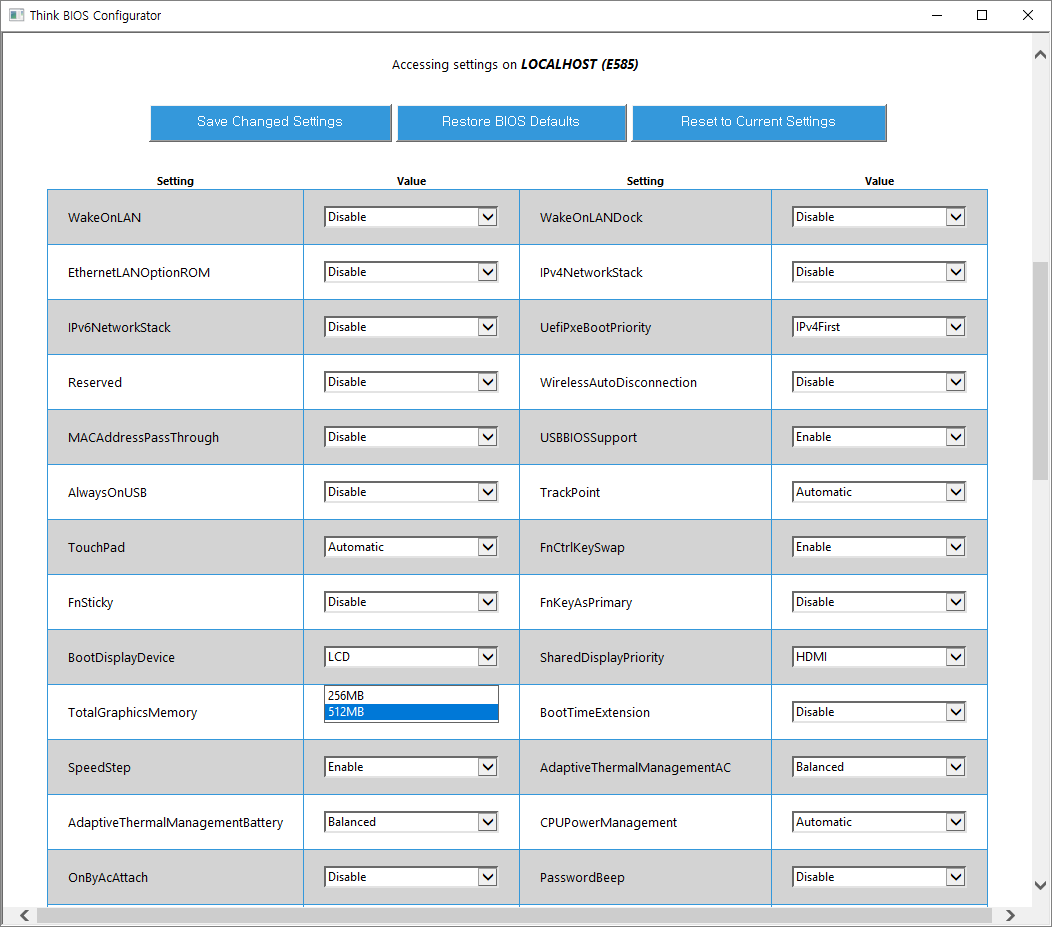
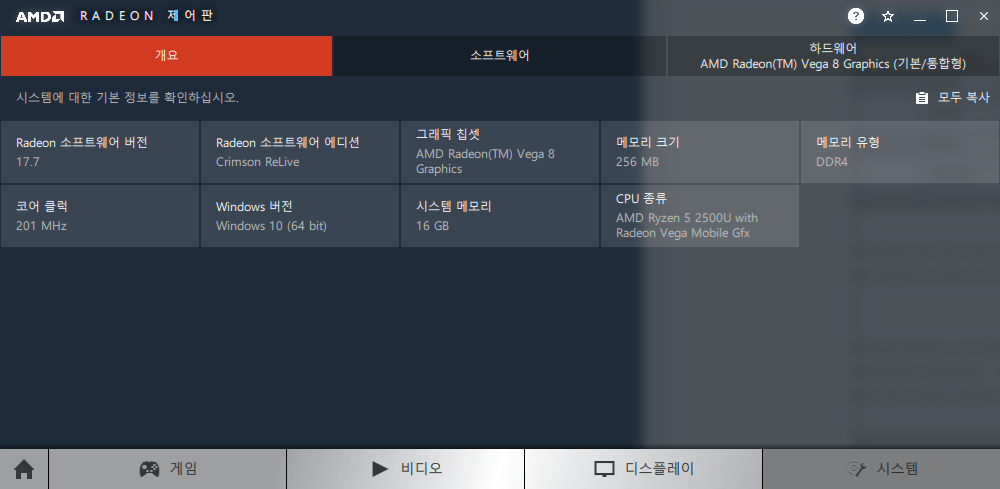



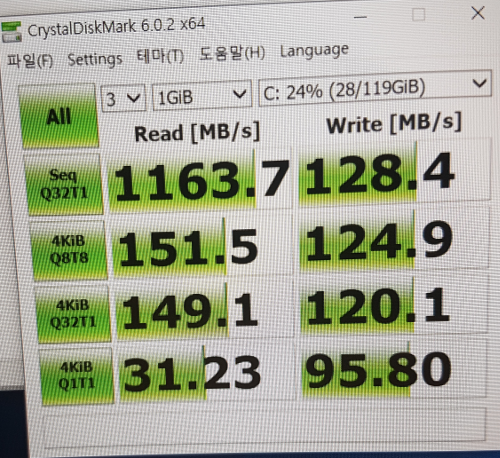
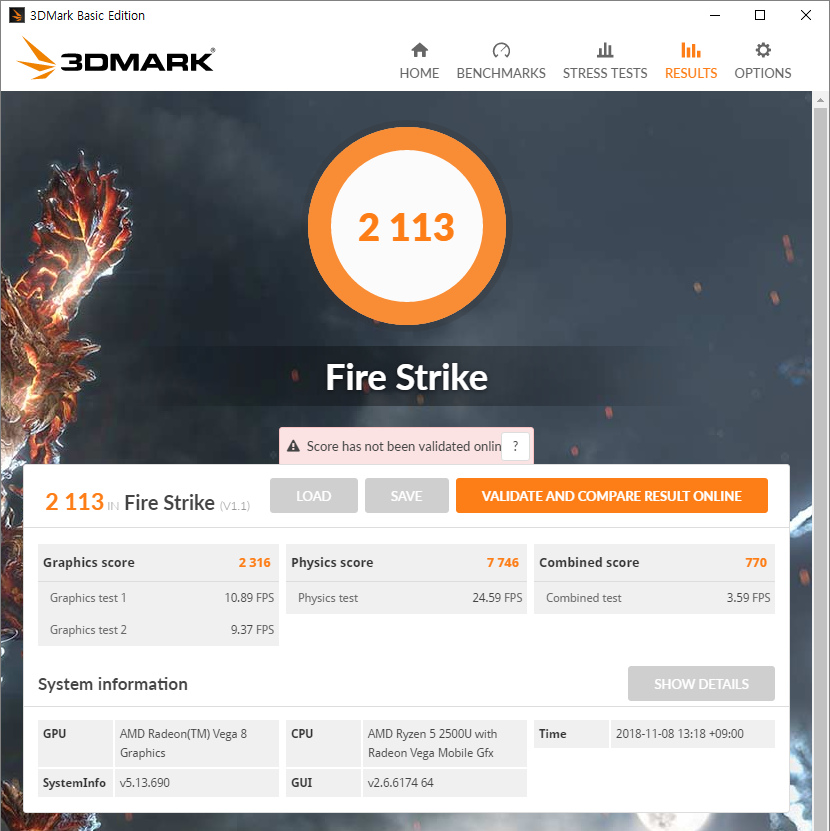
 전화로는 새제품 보내줄것처럼 이야기했는데…. 그냥 기존 노트북에서 빼낸제품이다.
전화로는 새제품 보내줄것처럼 이야기했는데…. 그냥 기존 노트북에서 빼낸제품이다.

 혹시모를 불상사에 대비해 캡톤테잎으로 마스킹좀 해주고….
혹시모를 불상사에 대비해 캡톤테잎으로 마스킹좀 해주고…. 는 안했으면 큰일날뻔..
는 안했으면 큰일날뻔.. 그냥 대충 떢지떢지…(고장나면 맥북사야지..)
그냥 대충 떢지떢지…(고장나면 맥북사야지..) 조립하면서 얼마전에 알리에서산 0.5mm 서멀패드로 마무리
조립하면서 얼마전에 알리에서산 0.5mm 서멀패드로 마무리